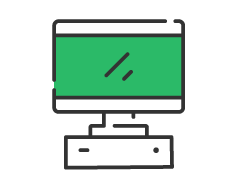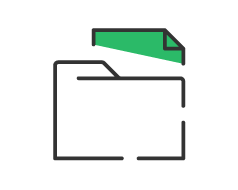Restaurar Copia de Seguridad en Glop
Ya tenemos preparado un nuevo post tutorial de configuración para el software de gestión para Tpv Glop.
En este caso os explicaremos en unos sencillos pasos cómo Restaurar una Copia de seguridad en el programa. Es muy sencillo y, de este modo, podremos utilizar los datos la copia que hayamos guardado en el equipo o Tpv.
En primer lugar, para realizar una Copia de Seguridad hemos de ir a Utilidades --> Copias de Seguridad, donde podemos configurar la copia como queramos: programarla para ciertos días, a la hora escogida, y el lugar donde se guardará.
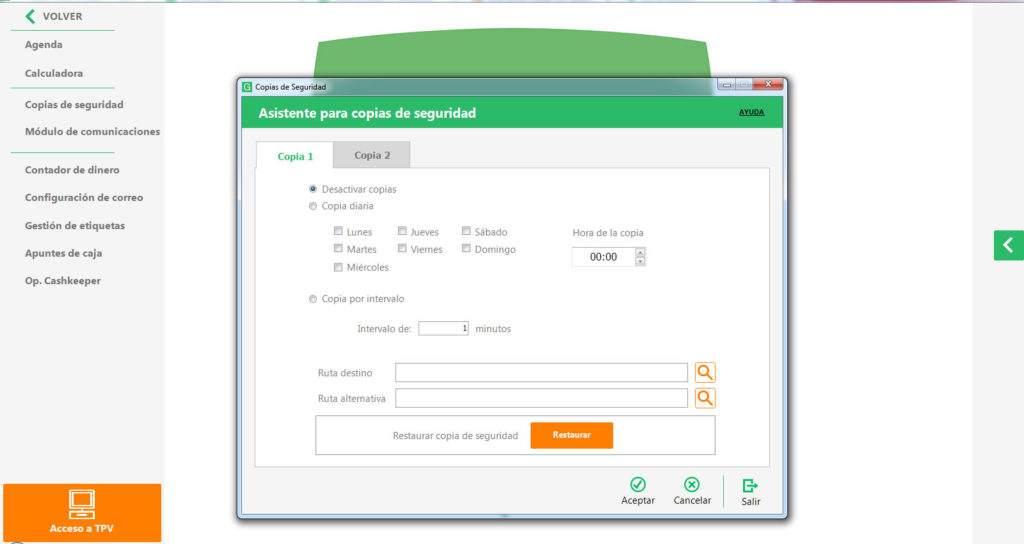
Una vez hemos hecho esto, se guardará una copia de seguridad con la frecuencia escogida y en el lugar escogido. Hay que destacar que estas copias que realiza el programa se guardan en formato "fbk", que ocupa menos espacio. Es por ello que para restaurarla hay que seguir los pasos siguientes.
Ahora vamos a ver cómo recuperar esta copia para poder utilizarla en Glop. En la misma ventana anterior, donde hemos realizado la copia de seguridad, podemos restaurarla también. Disponemos de un botón RESTAURAR de la opción "Restaura Copia de Seguridad".
Una vez clicamos este botón, se abrirá un ventana nueva en la que podemos escoger el destino de la copia(s) de seguridad realizada. buscamos y nos encontraremos con un archivo en formato "fdb". Este formato ya es totalmente servible para Glop, por lo que tan sólo tendremos que copiar este archivo y pegarlo en la carpeta Glop (que debe estar ubicada en Disco C --> Archivos de Programa --> Glop) o c:/Glop Una vez pegada, la renombramos como glop.fdb para que el programa la lea correctamente.
De este modo, al iniciar el Software de nuevo, estaremos utilizando esta base de datos restaurada.